Als u ERROR_REGISTRY_QUOTA_LIMIT op uw Windows-systeem tegenkomt, duidt dit op mogelijke geheugenbeperkingen, problemen met systeembestanden of de noodzaak voor aanpassingen in registerinstellingen. Dit kan alarmerend zijn, maar het goede nieuws is dat het doorgaans geen ernstig probleem is en met de juiste aanpak vrij eenvoudig kan worden opgelost.
Hieronder beschrijven we eenvoudige methoden om deze fout effectief aan te pakken:
Uitgebreide handleiding voor het oplossen van ERROR_REGISTRY_QUOTA_LIMIT
Stap 1: Verwijder ongebruikte applicaties
- Begin door op Windows Key + te drukken I om naar de instellingen te gaan.
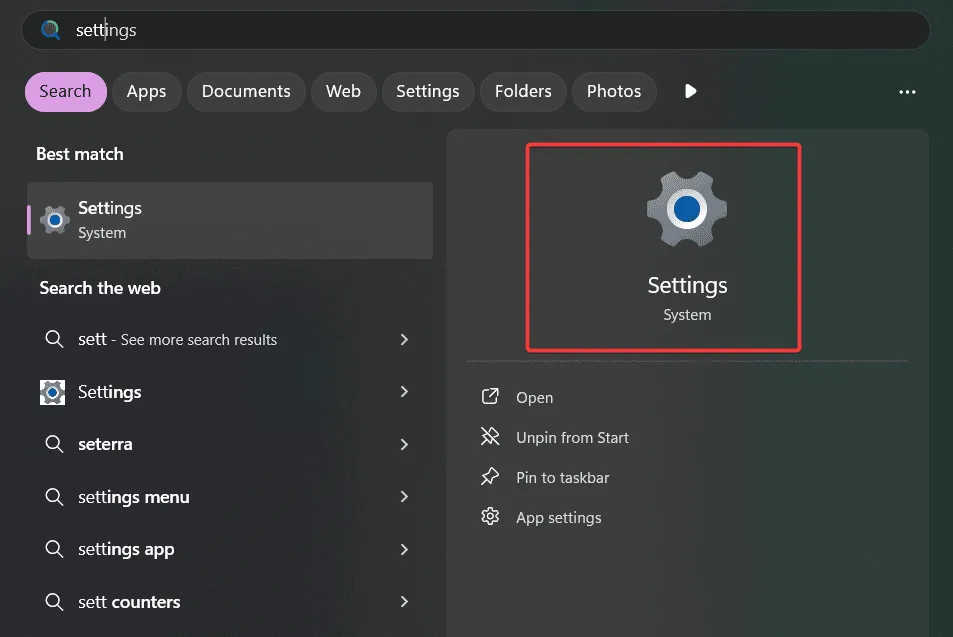
- Selecteer vervolgens Apps en vervolgens Geïnstalleerde apps.
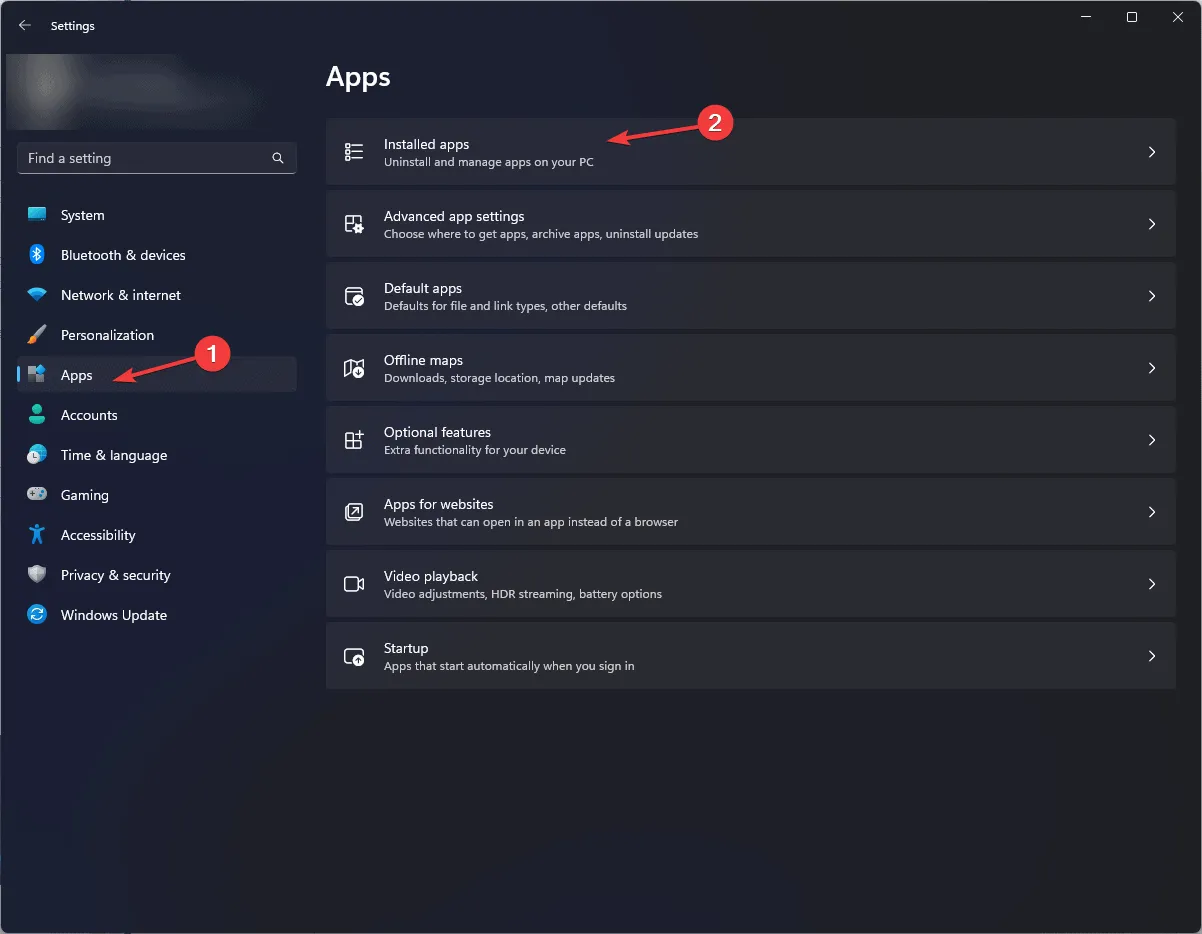
- Bekijk de lijst met geïnstalleerde programma’s en zoek naar de toepassingen die u niet meer gebruikt. Klik vervolgens op Verwijderen .
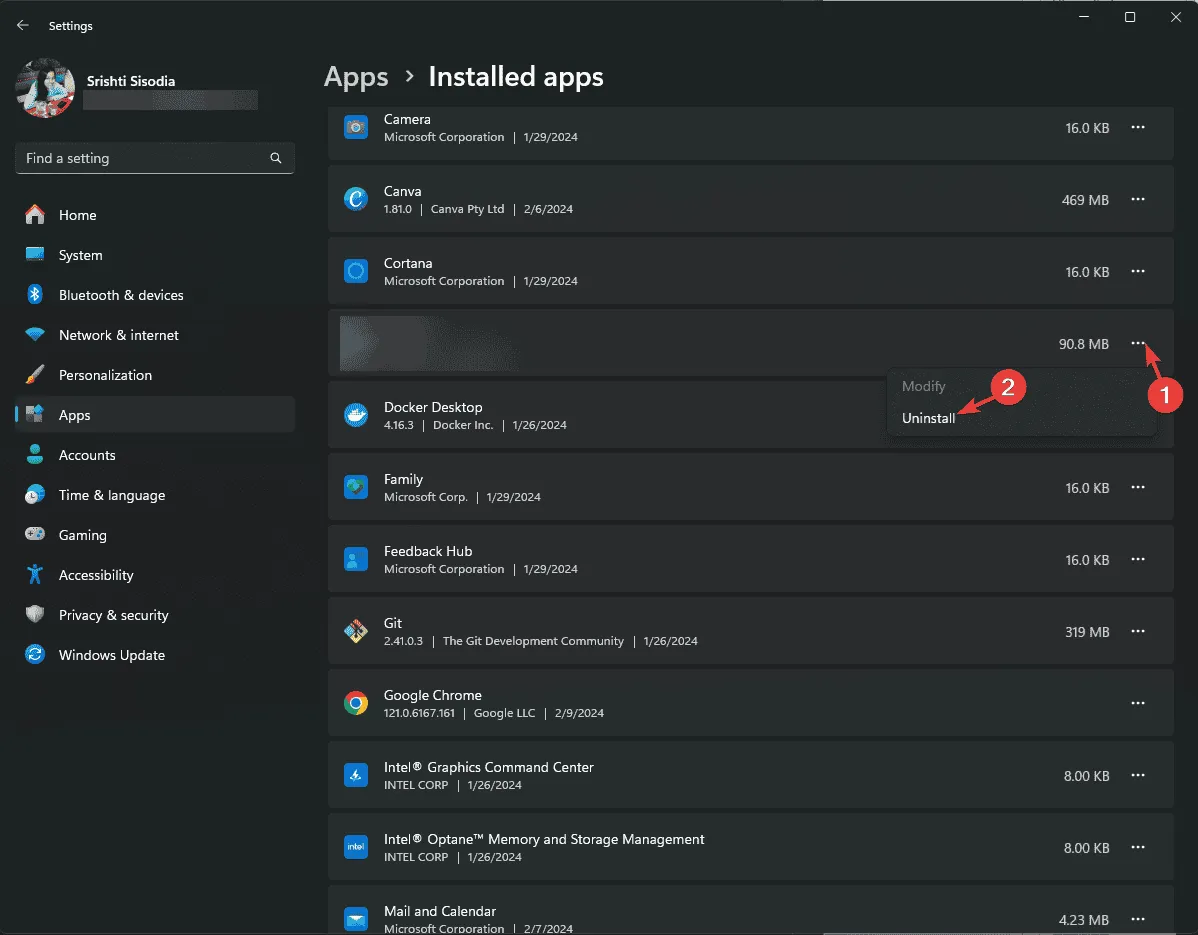
- Volg de instructies om het programma te verwijderen en het proces te voltooien.
Het elimineren van redundante applicaties kan geheugen- en registerruimte vrijmaken, wat de algehele prestaties van uw systeem ten goede komt. Overweeg om software te verwijderen die u lange tijd niet hebt gebruikt om de belasting van systeembronnen te verlichten.
Stap 2: De maximale registergrootte uitbreiden
- Druk op de Windows-toets + R , typ
regediten druk op Enter .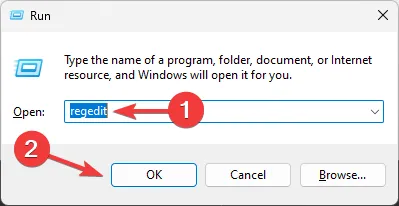
- Navigeer in de Register-editor naar: HKEY_LOCAL_MACHINE\SYSTEM\CurrentControlSet\Control .
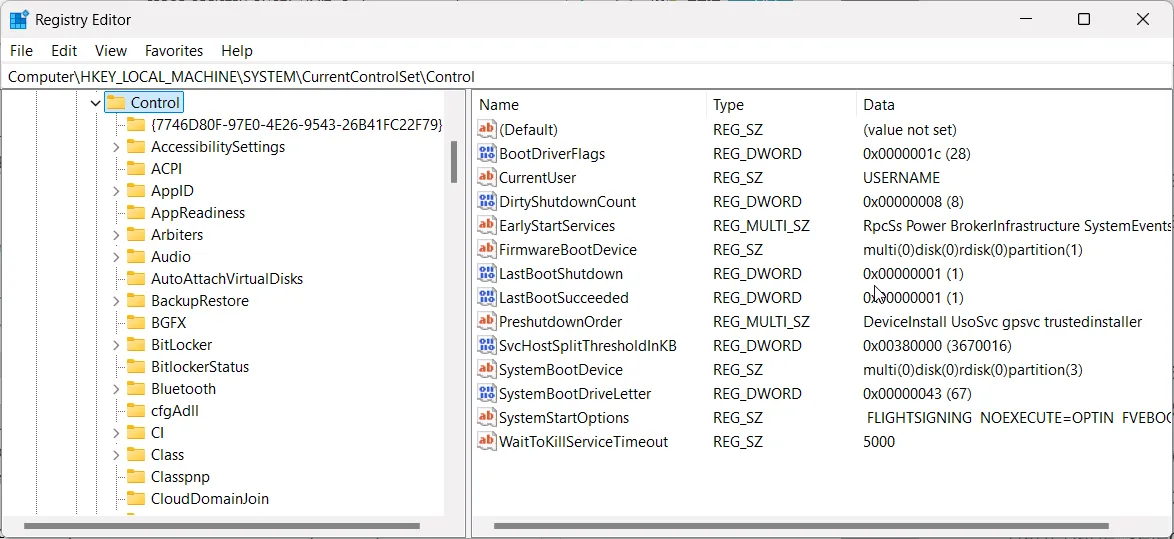
- Klik met de rechtermuisknop in het rechterdeelvenster, selecteer Nieuw ➔ DWORD (32-bits)-waarde en geef het de naam MaxRegSize .
- Klik vervolgens met de rechtermuisknop op MaxRegSize , selecteer Wijzigen en stel de waarde in op 0x20000000 (wat gelijk is aan 512 MB).
- Sluit de Register-editor en start uw computer opnieuw op, zodat de wijzigingen van kracht worden.
Het vergroten van de maximale registergrootte kan aanzienlijk helpen bij het voorkomen van overflowfouten zoals ERROR_REGISTRY_QUOTA_LIMIT. Wees echter voorzichtig bij het wijzigen van het register, omdat onjuiste wijzigingen kunnen leiden tot systeeminstabiliteit.
Stap 3: Tijdelijke bestanden wissen
- Druk op de Windows-toets + R , voer temp in en druk op Enter .
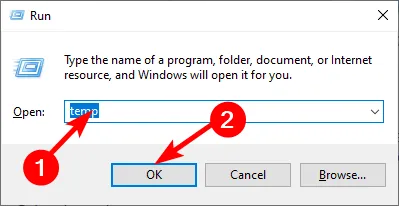
- Selecteer alle bestanden in die map en druk op Shift + Delete om ze permanent te verwijderen.
- Herhaal dezelfde procedure door %temp% in te voeren in het dialoogvenster Uitvoeren.
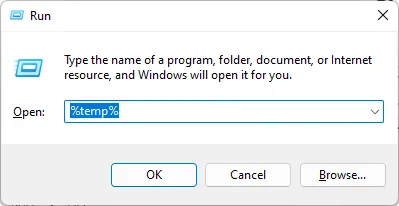
- Nadat u de bestanden hebt verwijderd, probeert u de toepassing die de foutmelding gaf opnieuw uit te voeren om te controleren of het probleem zich nog steeds voordoet.
Regelmatig tijdelijke bestanden wissen helpt niet alleen bij het terugwinnen van opslagruimte, maar kan ook conflicten oplossen die worden veroorzaakt door verouderde of corrupte bestanden. Een eenvoudige opschoning kan nieuw leven blazen in applicaties die eerder problemen ondervonden.
Stap 4: Voer een malwarescan uit
- Druk op de Windows-toets , typ Windows-beveiliging en start de toepassing.
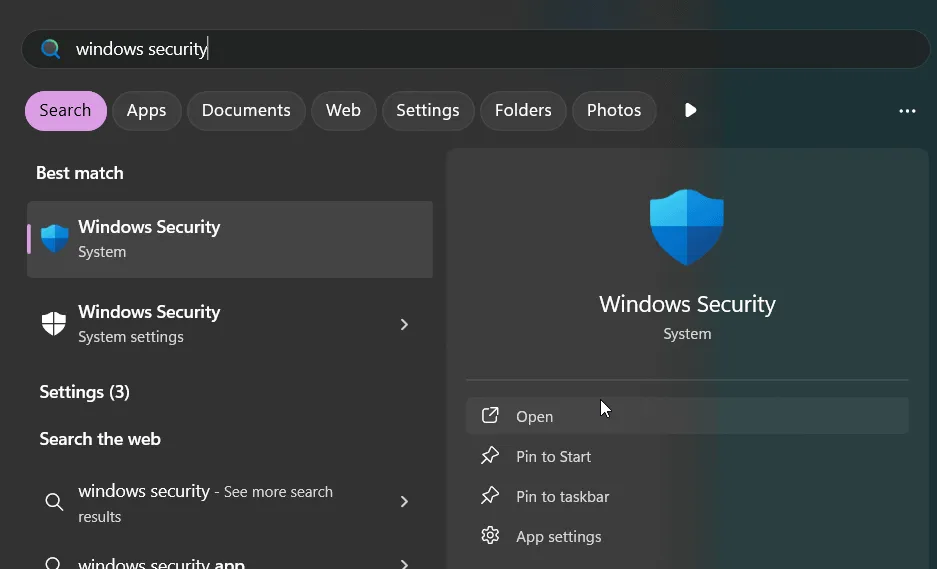
- Selecteer Virus- en bedreigingsbeveiliging.
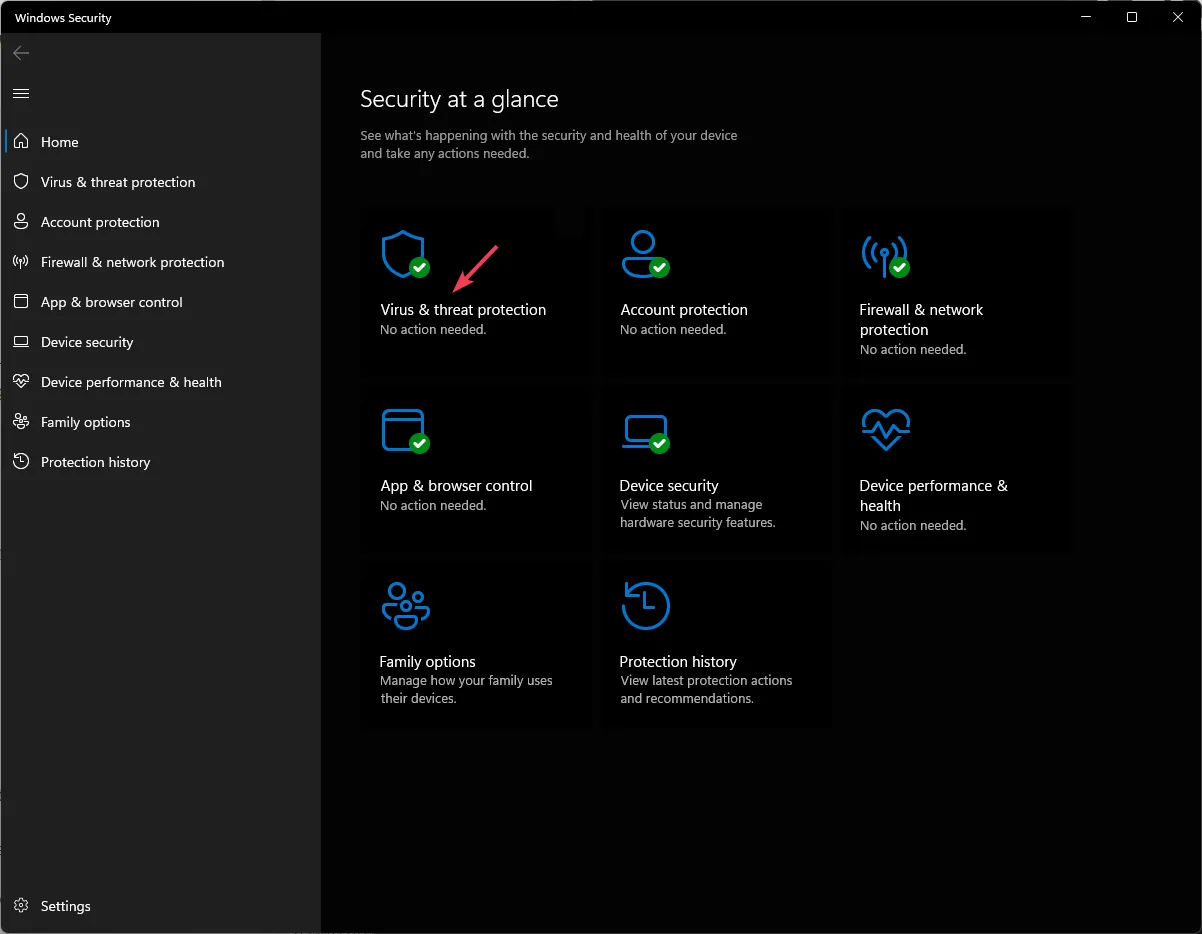
- Klik op Scanopties en kies Volledige scan .
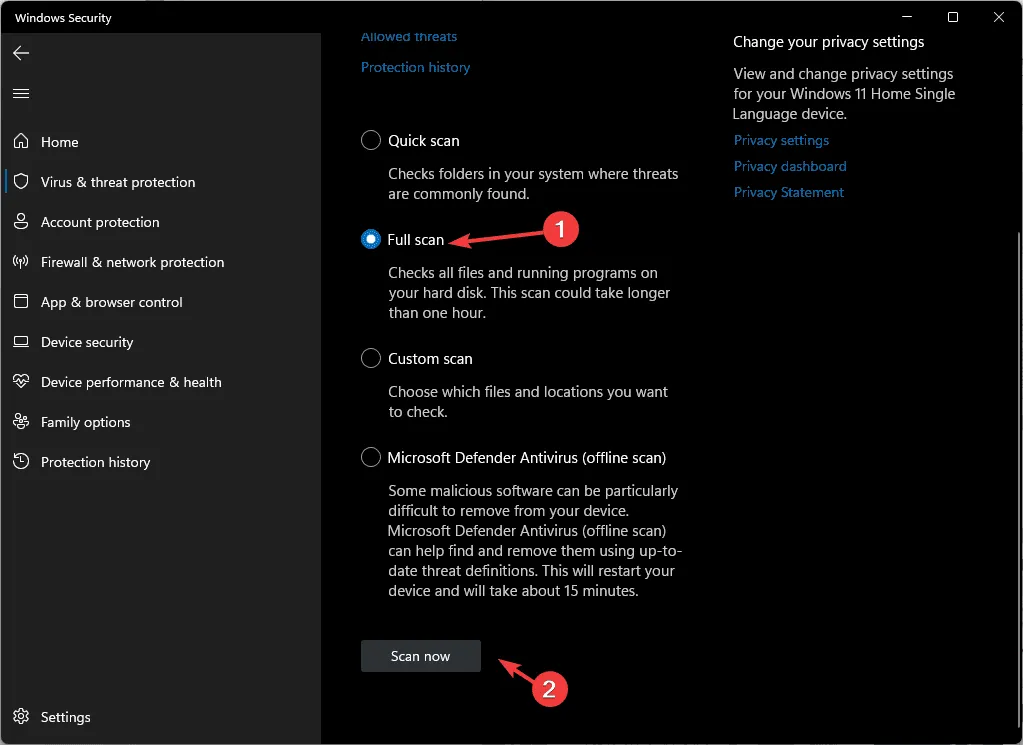
- Klik op Nu scannen en laat Windows-beveiliging uw computer controleren op mogelijke malwarebedreigingen.
- Als er bedreigingen worden gevonden, kunt u deze in quarantaine plaatsen of elimineren.
Malware kan leiden tot schadelijke wijzigingen in uw register, wat resulteert in problemen zoals ERROR_REGISTRY_QUOTA_LIMIT. Regelmatige scans zijn cruciaal om uw systeem te beschermen tegen schadelijke software en ervoor te zorgen dat elk onderdeel soepel werkt.
Stap 5: Gebruik Schijfopruiming voor ruimtebeheer
- Druk op Windows key, typ Schijfopruiming en start de app.
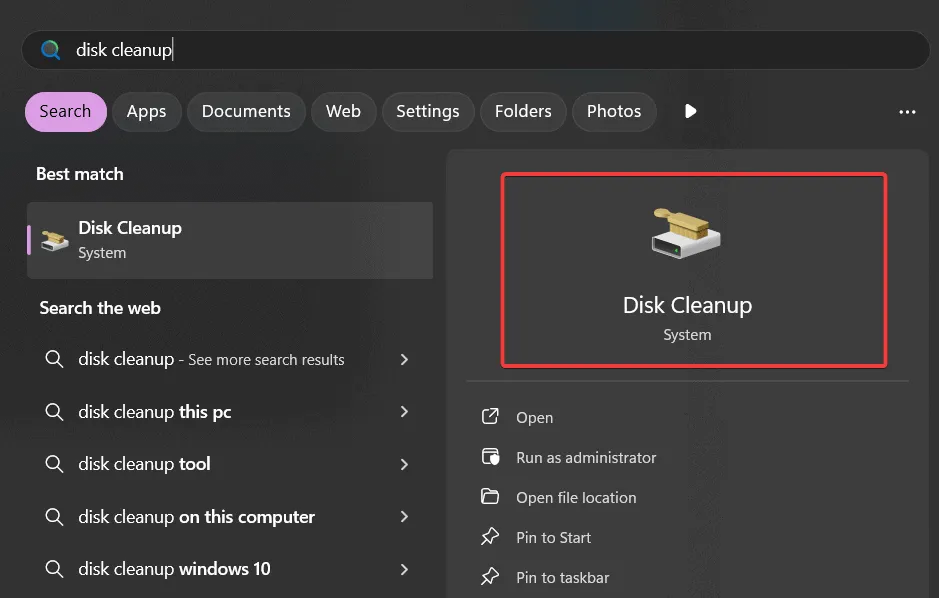
- Kies uw primaire schijf (meestal C 🙂 en klik op OK .
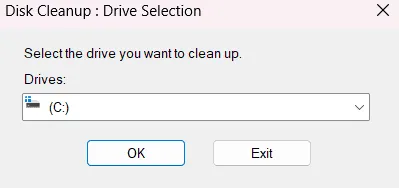
- Vink alle relevante categorieën aan om op te schonen.
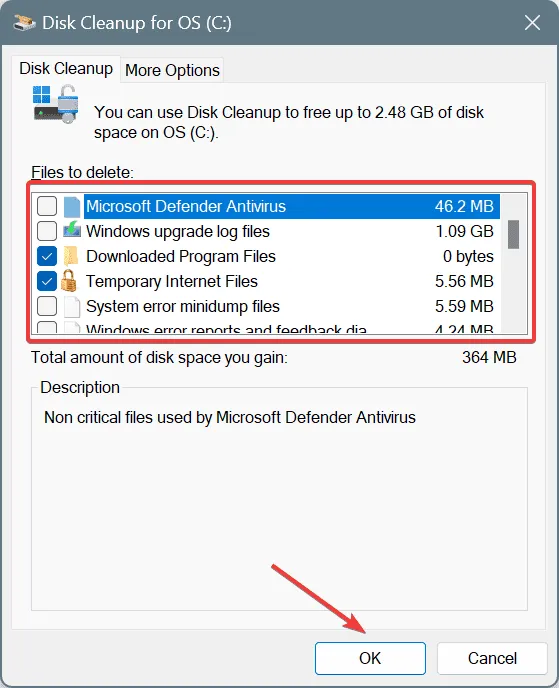
- Klik op OK om uw selecties te bevestigen.
Door uw schijfruimte op te schonen, maakt u waardevolle bronnen vrij voor het uitvoeren van applicaties en kunt u fouten verminderen die verband houden met registerlimieten. Zorg ervoor dat deze onderhoudstaak regelmatig wordt uitgevoerd voor optimale systeemprestaties.
Het optreden van ERROR_REGISTRY_QUOTA_LIMIT betekent dat uw systeem de registerlimiet heeft bereikt, vaak veroorzaakt door onvoldoende geheugen of ongecontroleerde malwareproblemen. Door deze stappen te volgen, kunt u de fout geleidelijk oplossen en toekomstige optredens voorkomen.
Wij vertrouwen erop dat deze strategieën u in staat stellen om ERROR_REGISTRY_QUOTA_LIMIT succesvol te overwinnen. Vergelijkbare benaderingen kunnen helpen bij andere fouten, waaronder bad DLL Entry Point en illegal float context errors. Mocht u verdere hulp nodig hebben, laat dan gerust hieronder een reactie achter!
Veelgestelde vragen
1. Wat is ERROR_REGISTRY_QUOTA_LIMIT?
ERROR_REGISTRY_QUOTA_LIMIT is een code die aangeeft dat het systeem de maximaal toegestane grootte voor het Windows-register heeft bereikt, vaak als gevolg van uitgebreide installaties of malware-interferentie.
2. Kan software de registergrootte beïnvloeden?
Ja, het installeren van een groot aantal applicaties kan leiden tot overvolle registervermeldingen, die geheugenruimte verbruiken en het risico op registerfouten zoals ERROR_REGISTRY_QUOTA_LIMIT vergroten.
3. Hoe vaak moet ik systeemscans uitvoeren?
Het is raadzaam om minimaal één keer per maand een systeemscan uit te voeren om de integriteit van het systeem te behouden en bescherming te bieden tegen mogelijke malwarebedreigingen die de registerprestaties kunnen beïnvloeden.